
皆さん、こんばんは。(^.^)
今日はとても綺麗な青空ですね。
お陰様で、体調が大分良くなってきましたので、着々とテキスト制作が進んでおります。
こちらは、その中でも、最近、個人的に一番感動した「MFクラウド会計」です。
どんなに簡単かという流れを画像入りでご紹介させていただきます。
まず、上の画像は、MFクラウド会計にログインした状態です。
そうすると、画像の赤枠のように仕訳されていない入出金が10件あります。と表示されています。
画像で見えている中では、3つの銀行分が仕訳されていない取引があることが分かります。
そこで、一番上の「未確定2件」をクリックしてみます。
そうすると、次のような画面が表示されます。

実は、もう、何もしなくても処理をしてくれています。
裏で仕訳帳に仕訳もしてくれています。もちろん、総勘定元帳その他への転記も…。
面倒な摘要欄もすべて読み込んでくれています。
ただ、残念ながら今回の「保険料 コウセイホケン」という摘要は、社会保険料を支払いましたという取引なので、月ごとの収支をある程度正確に把握したいことから、私は、前月末に「未払金」を立てているので、正しい科目は「未払金」になります。
「未払金」を「普通預金」から払ったという取引になります。
未払計上していない場合は、「法定福利費」と「預り金」が正しいです。
会社負担分が「法定福利費」で、従業員の給料から控除して預かった分が「預り金」です。
でも、これ、ソフトが悪いんじゃなくって、表示されている銀行さん(?)の摘要のほうが悪いような気がしますが、どうなんでしょう?(^-^;
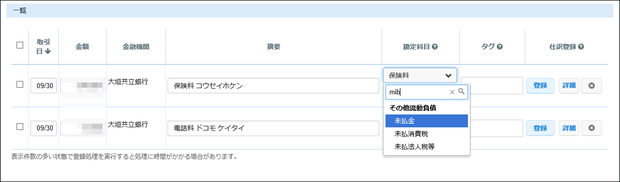
今回の正しい科目は、「未払金」だよということで、サーチキーを「mib」まで入れたら、「未払金」がヒットしましたので、[Enter]キーで確定するだけでOKです。
私がかなり気に入っているのは、このサーチキーが自由に設定できることです。
この前にお試し利用させていただいた企業様のものはサーチキーがコード(要は数字の番号)になっていて、カスタマイズできませんでした。
それに対して、このMFクラウド会計は自由にサーチキーが設定できるのです。
「未払金」は「みばらいきん」と発音する方も、「みはらいきん」と発音する方もあります。
そこで、当然、自分の読みのとおりに登録しておくことになります。
もちろん、コード入力やかな入力にも対応しています。
組み合わせっぽいことも可能です。売上高(第五種)を「uri5」と登録など…。
しかも、ありがたいことに元々余分なサーチキーが入っていないので、自分で好きなように設定するのも楽。
ヘボン式が当たり前みたいな感覚がないのが嬉しいです。
頻繁に使わない科目なら、わざわざ、サーチキーを登録しなくても、ドロップダウンリストから選択しても知れてるし…。
DOS版の時代(マウスがないMS-DOSの時代)は、確かにコード表をパソコンの横に立てかけておいて、コードを見ながら入力したもので、頻繁に使う科目のコードは頭に入っていたものですが…。
しかし、今の時代、サーチキーがローマ字で利用できることは必須かと思います。
ローマ字入力で、ささっと操作できないと、かなりストレスが溜まるのです。(^-^;
更には、科目も使用するかしないかが自由に設定できるので、サーチキーを入力したときに何文字目までが同じという科目を極力なくすことができます。
これも非常に素晴らしい。
しかも、使用しない科目を削除するという概念とも違うし…。
例として、弊社は今期は本則課税なのですが、前々期末に教室を1つ他教室様にお願いした関係で(決して経営が上手くいっていなかったわけではありません。(^-^; 年齢的な問題などがあり、徐々に規模を縮小したかったのです。)、来期は簡易課税になるだろうということで、「売上高」も「uri5」とか「uri3」とか「uri2」というサーチキーで登録しています。
数字は簡易課税の業種区分のつもりです。
これ、全部「uriageda」だったら、嫌になっちゃいますから…。
とにかく、本当に至れり尽くせりのサービスで、感心しまくって使わせていただいています。
もちろん、2~3日使ってみて、速攻で有料版も申し込みましたよ。(^^)v
法人用でも年額19,800円、個人用なら年額8,800円ですから、かなりお安いですね。
うちは、弥生スクールということもあって、会計ソフトだけで年額84,000円支払っていましたから…。それに給与ソフトが45,000円くらい?
エッ!今見たら直販価格75,600円ってなってる。ドッヒャ~!
まあ、これも、今年だけでMFクラウド給与に乗り換える予定ですが…。
脱線しまくりですみません。m(__)m
で、操作の続きに戻りますと、「未払金」が表示されたら、[Enter]で確定した後は、[Tab]キーで「登録」という欄まで移動します。
そして、[Ctrl]を押しながら[Enter]を押せば、仕訳1丁上がり~って感じです。
もちろん、マウス操作が良いという方は、「登録」をクリックすればOKです。
更には、こういう毎月必ず発生する取引は、「仕訳テンプレート」に登録しておけば、翌月からは、そのテンプレートを選択して、日付と金額さえ直せば終わりです。
この辺りまでは、「弥生」も、ほぼ同じじゃん!と思われた方が多いでしょう?
でも、次の取引は、このままで正しいので何も直さずに「登録」をクリックするだけでOKなのです。
摘要の電話料から科目は「通信費」と判断してくれたわけですね。
こういう「登録」だけクリックすれば良い取引が日に数件あったとしたら?
それが、1ヶ月だったら?
かなりの省力化に繋がりますよね。
仮に「登録」をクリックするだけではなく、科目を直したとしてもかなり早いです。
そして、更に賢いと感心するのは、学習機能が働いて、使えば使うほど賢くなってくれるのです。
つまり、大半の仕訳は「登録」ボタンをクリックするだけで終わってしまうという…。
IME(日本語入力システム)じゃないんですから、会計ソフトが学習機能が働くって、本当に感動的ですよ。
私は、感動でウルウル来ちゃうくらいです。( ;∀;)
20年以上会計ソフトのご指導をさせていただいていて、いろんな会計ソフトを触ってきましたが、本当に素晴らしいと思います。
本年度で会計ソフト実務能力試験1級が終了するのですが、これだけ、ソフトが賢くなってくると試験の意味も無くなってくるのだろうと思われます。
まだ、贅沢を言えるなら、[Tab]だけではなく、[Enter]でも欄移動ができたり行移動ができたりすると良いのですが、まあ、あまり贅沢を言うとバチが当たりますので…。(笑)
もし、MF社様のご担当者様がお気づきになられましたら、是非、お願いします。m(__)m

そして、仕訳帳を開いてみると、たったこれだけの操作で、こんな風に仕訳が2件終わったことになります。
もちろん、税区分も最初に設定できますので、正しい科目になれば、当然正しいですし…。
もちろん、一部、科目によっては税区分も気を付けないといけないですが、これは、消費税法のせいで、どのソフトでも同じことです。
そして、画面ではちょっと見づらいかも知れませんが、科目が色分けされているのも、ざ~っとチェックするのに便利ですね。
しかも、これだけの仕訳(約20仕訳)がアッという間に終わってしまいます。
青文字は収益ですが、売上高と受取利息かぁ?ヨシ!みたいな…。(笑)
赤が費用、緑が資産、紫が負債です。
ブログの画像では、赤と紫の区別がつきづらいですが、サイトではちゃんと分かります。
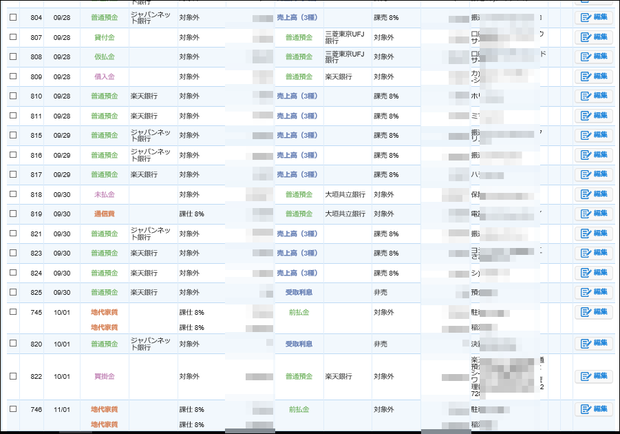
それに、自動で取り込んでくれるので、金額の入力ミスがない。
これも、非常に素晴らしい。
手入力だと、どうしても金額の入力ミスや貸借の振分ミス(仕訳が分からないからではなく、人間なのでうっかりミスがある)があるのですが、そういうミスは少なくとも起きない。
そして、私は1ヶ月ごとに総勘定元帳を利用して、科目ごとの原始証憑(領収証などのこと)と帳簿を突き合わせてミスがないか確認し、原始証憑を月別の科目別に綴じて整理しているのですが、MFクラウド会計は当然のように総勘定元帳も準備されています。
他に試した企業様のもの(クラウド版)が総勘定元帳がなかったというのもかなり大きな減点要因でした。
ということで、世の中、クラウドになっていくはずだわ~と、まざまざと感じさせられている今日この頃です。(^-^;
そうそう、忘れものです。
現金取引は、当然、大半が手入力になる(まあ、テンプレートを使うことが多い)のですが、レシートだとスマホでパシャッて撮影するだけで取り込んでくれるんですよ。
カード払いも、カードと連携しておけば取り込んでくれます。
極力、現金取引を無くさなくっちゃ~と感じている今日この頃でもあります。(笑)
税理士さんも、現金取引は減らした方が良いとアドバイスくださいますしね。
それと、10,000円以上の入出金があるとスマホに連絡が入りますので、心当たりのない出金がないか意識できて、ある意味、安心です。
他にも、他社ソフトとの連携も優れていて、期首残高だけではなく、他社ソフトで使用していた勘定科目や期中の取引データも取り込めますし、逆に他社ソフトでデータを読み込みたい場合は、CSVで出力もできるので、どの会計ソフトにでも取り込めるはずです。
トップ画像はぼかしを掛けていますが、誰からどういう理由でいくら入金されたかとか、どこへどういう理由でいくら出金されたかとかが表示される外、毎日、その日現在の収支や累積利益なども棒グラフと折れ線グラフの複合グラフで表示され、その点でも非常に分かりやすいです。
例えば、うちなんかは8月は夏期賞与を出したから、これだけ赤字かぁ?みたいな…。(笑)
累積利益を確認して、決算対策をすることもできますね。(^^)v
すみませ~ん。
かなり熱く語っちゃって、超長文になってしまいました。(^-^;
とにかく、至れり尽くせりのソフトで感激なんです。
ちなみに、テキストのほうは、Windows10関連や年賀状を先にやっていたので、中断していましたが、こんな感じで、一応、43ページまでは終わっています。
右側画面は、固定資産の登録(まだ、製作途中ですので、若干編集する予定です。更には、月次&決算編に移動する予定です。)の章ですが、最近、ある企業様の決算書を拝見して気になったことがあるので、ちゃんと、こことここの金額が一致しないといけないんですよ~ということを強調させていただきました。
ちなみに、左側の画面は開始残高の登録画面ですが、こちらはご自分で手入力されても良いのですが、他社ソフトからの乗り換えの場合は、インポートもできます。
つまり、開始残高さえ手入力しなくても良いのです。
「元入金」の計算の仕方を書かせていただきましたが、画面をよく見たら、なんと、ポップアップで計算式が表示されるという親切さ。(でも、念のために計算式は残しておきます)

まあ、決算書や確定申告書を作ろうと思うと、1月になったほうが良いので、導入&日次編は来月か再来月のリリースで、月次&決算編は1月以降になるかと思います。
いずれにしても、来年の確定申告には間に合うようにいたします。
既に楽しみにお待ちくださっているお教室様もありますので、頑張ります。
ポチッと応援クリックしていただけると励みになります。 
人気ブログランキングへ





